共享他人打印机的方法及注意事项(实现打印机共享的步骤和常见问题解决方法)
- 难题解决
- 2024-10-03
- 27
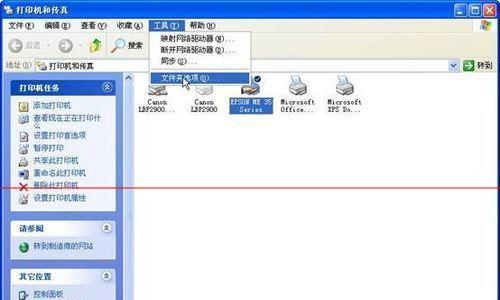
在工作或学习中,我们经常需要使用打印机进行文件打印,但有时候我们可能没有自己的打印机或者需要打印大量文件,这时候共享他人的打印机就成为一个方便快捷的选择。本文将介绍如何...
在工作或学习中,我们经常需要使用打印机进行文件打印,但有时候我们可能没有自己的打印机或者需要打印大量文件,这时候共享他人的打印机就成为一个方便快捷的选择。本文将介绍如何共享别人的打印机,并提供了一些注意事项。
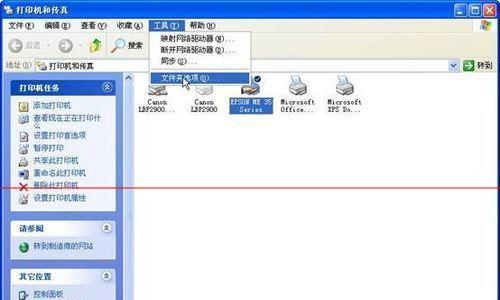
了解网络共享打印机的原理和优势
确保打印机设备和驱动程序的兼容性
确认网络设置和权限
设置共享打印机的名称和描述
在主机上开启共享功能
在客户端电脑上添加网络打印机
测试打印机的连接和功能
解决共享打印机无法连接的问题
解决共享打印机无法识别的问题
解决共享打印机速度慢的问题
解决共享打印机卡纸问题
解决共享打印机打印质量差的问题
共享打印机出现故障时的应急措施
共享打印机的安全性和隐私保护
打印机是我们工作和学习中必不可少的一种设备,但是有时我们可能没有自己的打印机或者需要打印大量文件,这时候共享别人的打印机就成为一个方便快捷的选择。本文将介绍如何共享他人的打印机,并提供了一些注意事项。
了解网络共享打印机的原理和优势
在开始共享别人的打印机之前,我们需要了解一下网络共享打印机的原理和优势。网络共享打印机是通过局域网或者互联网连接多台计算机和打印机,实现多台电脑共享同一台打印机的功能。这样一来,我们可以将多个计算机连接到同一个打印机上,实现统一管理和使用。这不仅可以节省成本,还能提高工作效率。
确保打印机设备和驱动程序的兼容性
在共享别人的打印机之前,我们需要确保打印机设备和驱动程序的兼容性。不同型号的打印机可能需要不同的驱动程序来支持其正常工作。在共享别人的打印机之前,我们需要确定自己的计算机是否具备相应的驱动程序。如果没有,我们可以从打印机厂商的官方网站上下载并安装。
确认网络设置和权限
在共享别人的打印机之前,我们需要确认网络设置和权限。确保我们的电脑和别人的电脑在同一个局域网中,并拥有相应的权限。只有拥有相应权限的用户才能访问和使用共享的打印机。
设置共享打印机的名称和描述
在共享别人的打印机之前,我们需要设置共享打印机的名称和描述。这样其他用户在添加网络打印机时可以更加清楚地识别该打印机。给打印机起一个简洁明了的名字,并添加一个简短的描述,能够帮助其他用户快速找到并使用。
在主机上开启共享功能
在共享别人的打印机之前,我们需要在主机上开启共享功能。进入控制面板,在“设备和打印机”中找到需要共享的打印机。右键点击该打印机,选择“共享”选项,并勾选“共享此打印机”。点击“应用”和“确定”保存设置。
在客户端电脑上添加网络打印机
在共享别人的打印机之前,我们需要在客户端电脑上添加网络打印机。打开控制面板,在“设备和打印机”中选择“添加打印机”。选择“添加网络、蓝牙或无线打印机”,按照提示进行操作。在搜索到的打印机列表中选择需要连接的打印机,并点击“下一步”进行安装。
测试打印机的连接和功能
在共享别人的打印机之后,我们需要测试打印机的连接和功能。在客户端电脑上打开一个文档或者图片,点击“打印”选项,选择共享的打印机进行打印。如果一切正常,打印机应该能够正常工作,并输出我们所需要的文件。
解决共享打印机无法连接的问题
如果在共享别人的打印机过程中遇到无法连接的问题,我们可以尝试以下解决方法。检查网络连接是否正常,并确保设备已正确连接到局域网。检查电脑的防火墙设置,确保共享打印机的端口没有被阻止。重启电脑和打印机,重新尝试连接。
解决共享打印机无法识别的问题
如果在共享别人的打印机过程中遇到无法识别的问题,我们可以尝试以下解决方法。确认共享打印机的驱动程序是否安装正确,并确保客户端电脑上的驱动程序也是最新版本。检查网络连接是否正常,并确保设备已正确连接到局域网。重启电脑和打印机,重新尝试连接。
解决共享打印机速度慢的问题
如果在共享别人的打印机过程中遇到速度慢的问题,我们可以尝试以下解决方法。检查网络连接是否正常,并确保设备已正确连接到局域网。检查打印队列中是否有其他任务在排队,可以将其取消或者暂停。清理打印机的缓存和临时文件,可以提高打印速度。
解决共享打印机卡纸问题
如果在共享别人的打印机过程中遇到卡纸问题,我们可以尝试以下解决方法。检查纸张的摆放是否正确,并调整纸张导向器和纸张托盘。检查打印机内部是否有纸屑或者其他杂物,可以清理一下。检查打印机是否需要更换耗材或者维修。
解决共享打印机打印质量差的问题
如果在共享别人的打印机过程中遇到打印质量差的问题,我们可以尝试以下解决方法。检查打印机的墨盒或者墨粉是否已经用尽,需要及时更换。调整打印机的打印质量设置,可以选择高质量打印模式。检查打印机的喷头是否需要清洗,可以使用打印机自带的清洁功能进行清洗。
共享打印机出现故障时的应急措施
如果在共享别人的打印机过程中出现故障,我们可以尝试以下应急措施。重启电脑和打印机,可能只是暂时性的故障。检查网络连接和权限设置,确保设备正常连接和共享。联系打印机厂商的技术支持,寻求专业的帮助和解决方案。
共享打印机的安全性和隐私保护
在共享别人的打印机过程中,我们需要注意共享打印机的安全性和隐私保护。确保只有授权用户才能访问和使用共享打印机。定期更新打印机和电脑的防火墙和安全软件,及时修补安全漏洞。合理设置打印机的共享权限,避免他人恶意访问和使用。
通过本文的介绍,我们了解了如何共享别人的打印机,以及一些常见问题的解决方法。在共享打印机之前,我们需要确保设备兼容性、网络设置和权限,并按照步骤进行设置和连接。在使用过程中遇到问题,我们可以根据具体情况采取相应的解决方法。共享打印机不仅可以节省成本,还能提高工作效率,但我们也需要注意安全性和隐私保护。希望本文对大家共享他人打印机有所帮助。
如何共享他人的打印机
在工作或学习中,经常会遇到需要打印文件的情况。但是,有时候我们自己的打印机无法正常工作,或者需要打印大量文件时,共享别人的打印机就成为一个不错的选择。本文将介绍如何共享他人的打印机,以提高工作效率。
1.了解共享打印机的意义和优势
共享打印机指的是将一台打印机连接到多个计算机上,实现多台计算机同时使用一台打印机的功能。这样做的好处是节省成本、节约空间,并提高工作效率。
2.确认是否有许可权使用他人的打印机
在共享别人的打印机之前,必须确保拥有使用该打印机的许可权。如果没有得到授权,未经允许使用别人的打印机将涉及侵权行为。
3.确定网络连接方式
共享打印机可以通过有线或无线网络连接。在共享别人的打印机之前,需确定使用何种网络连接方式,并确保网络的可靠性和稳定性。
4.连接共享打印机的硬件准备工作
在连接共享打印机之前,需要确保计算机和打印机的硬件设备齐全,并将打印机与计算机正确连接。
5.选择合适的共享方式
共享打印机可以采用多种方式,如Windows共享、网络打印共享等。根据实际情况选择合适的共享方式,确保共享打印机的可用性和稳定性。
6.在Windows系统中设置共享打印机
在Windows系统中设置共享打印机,需要打开“控制面板”、“设备和打印机”,选择要共享的打印机,点击“右键”选择“共享”,按照指引进行设置。
7.在Mac系统中设置共享打印机
在Mac系统中设置共享打印机,需要打开“系统偏好设置”、“共享”,勾选“打印和扫描共享”,按照指引进行设置。
8.设置访问权限和安全控制
为了保护共享打印机的安全,可以设置访问权限和安全控制。可以设置只有特定用户或者特定群组才能访问共享打印机,提高信息的安全性。
9.测试共享打印机的连通性
在设置完共享打印机后,需要测试其连通性。可以尝试从其他计算机打印文件,确保共享打印机正常工作。
10.解决共享打印机的常见问题
在使用共享打印机过程中,可能会遇到一些问题,如无法连接、打印速度慢等。本节将介绍如何解决这些常见问题,确保共享打印机的正常使用。
11.合理使用共享打印机资源
在使用共享打印机时,应当合理利用资源,避免滥用造成资源浪费。可以通过合理设置打印选项、控制打印数量等方式,提高打印效率和节约资源。
12.及时更新打印机驱动程序
为了保持共享打印机的正常工作,定期检查并及时更新打印机驱动程序非常重要。驱动程序的更新可以提高打印机的性能和稳定性。
13.与共享打印机的拥有者保持沟通
与共享打印机的拥有者保持良好的沟通和合作,可以更好地解决问题,提高共享打印机的使用体验。
14.考虑购买自己的打印机
尽管共享别人的打印机可以解决一时之需,但长期来看,购买一台适合自己使用的打印机是更为可靠和方便的选择。
15.
共享他人的打印机是一种提高工作效率的好方法,但在使用过程中需要注意许可权、网络连接、共享设置等问题。合理利用共享打印机资源、及时更新驱动程序,与拥有者保持沟通,都有助于更好地享受共享打印机带来的便利。最终,购买适合自己的打印机是更加可靠和方便的选择。
本文链接:https://www.taoanxin.com/article-4110-1.html

